PDF adalah format terpopuler untuk berbagi versi dokumen final. Oleh karena itu, Anda tidak dapat menyalin PDF yang hanya berisi teks begitu saja. Berikut cara mudah untuk mengonversi file PDF ke Word:
Portable Document Format (PDF) bukan lagi hal baru bagi masyarakat. File PDF itu sendiri dibuat oleh Adobe Systems pada tahun 1993 untuk tujuan pertukaran dokumen digital. Format PDF digunakan untuk membuat dokumen 2D, termasuk teks, huruf, gambar, dan grafik.
PDF adalah format populer untuk berbagi versi final dokumen. Oleh karena itu, untuk PDF yang berisi teks, Anda tidak dapat menyalin dan menempelkannya ke dalam lembar kerja Word. Jika memungkinkan, susunan kata dan paragraf jadi kacau. Oleh karena itu, Anda perlu mengonversi PDF ke Word terlebih dahulu. Jadi bagaimana file PDF dikonversi ke Word?
Berikut ini adalah cara mudah untuk mengonversi file PDF ke Word:
Microsoft Office 2013
Jika Anda memiliki Microsoft Office 2013 atau versi laptop yang lebih baru, Anda dapat membuka, mengedit, dan menyimpan file PDF. Metode:
- Buka Microsoft Word terlebih dahulu
- Kemudian pilih File> Buka menu untuk membuka file PDF yang ingin Anda konversi
- Saat pop-up muncul, klik OK dan tunggu file terbuka
- Setelah terbuka, Anda dapat menyimpan file dengan mengeditnya secara langsung atau dengan memilih menu File > Save As dan menyimpan file sebagai Word.doc atau .docx.
Adobe Acrobat Pro
Anda juga dapat dengan mudah mengonversi dokumen PDF ke Word menggunakan aplikasi Adobe Acrobat Pro. Metode:
- Buka aplikasi Adobe Acrobat Pro
- Pilih file PDF yang diinginkan
- Kemudian klik “Ekspor PDF”
- Pilih Micrososft Word> Ekspor dan tunggu konversi selesai sebelum menyimpan file
Google Docs
Jika laptop Anda terhubung ke internet, Google Docs adalah solusi untuk mengkonversi PDF ke Word. Metode:
- Buka Google dan masuk ke Google Drive
- Unduh file PDF yang diperlukan
- Ketika unggahan selesai, klik kanan file PDF dan pilih Buka di Google Documents
- Saat dibuka di Google Docs, Anda bisa mengeditnya terlebih dahulu atau langsung menyimpannya dengan memilih File > Download > Microsoft Word (.docx).
Situs web
Anda juga dapat menggunakan situs web untuk mengonversi PDF ke Word. Sebenarnya lebih mudah dan praktis menggunakan situs ini karena bisa digunakan di smartphone tanpa harus menginstal aplikasi lain. hippdf.com adalah salah satu situs web untuk mengonversi PDF ke Word. Website lain hampir sama, jadi Anda bisa menggunakan website lain juga. Metode:
- Pergi ke Convert PDF Website ke Word Pertama
- Pilih file PDF yang diinginkan dan unggah
- Setelah mengunduh dan mengonversi, unduh dan simpan file Word
Semoga Informasi dari kami bermanfaat dan bisa membantu kebutuhan Anda semua.
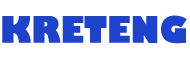 KRETENG.COM Website Review Bisnis, Tempat dan Harga Produk Terbaik di Indonesia
KRETENG.COM Website Review Bisnis, Tempat dan Harga Produk Terbaik di Indonesia
